Voici une liste des problèmes les plus courants du Galaxy Note 10 et la façon de les résoudre. C’est le plus grand et le meilleur téléphone de Samsung, mais il n’est pas parfait. Que ce soit le scanner d’empreintes digitales qui se comporte bizarrement, les problèmes d’appareil photo, les problèmes de S-Pen ou autre chose else provenant de la mise à jour Android 10. Ces bogues et corrections s’appliquent également au Note 10+.
Vous n’avez pas besoin d’appeler l’assistance Samsung, votre opérateur ou de parcourir les forums pendant des heures. Au lieu de cela, nous vous aiderons à résoudre la plupart des problèmes du Note 10 dès maintenant, vous-même, chez vous. De plus, nous mettrons continuellement à jour cet article avec plus d’informations, de corrections, de mises à jour logicielles et de détails dès qu’ils arriveront.

La plupart de ce que nous mentionnons ci-dessous sont des problèmes courants que nous rencontrons avec la plupart des nouveaux smartphones, appareils Samsung, et autres smartphones Android. Cela dit, certains de ces problèmes peuvent être spécifiques au Note 10 et à la dernière mise à jour d’Android 10 exécutant One UI 2.0. Nous ajouterons également à cette liste au fur et à mesure que d’autres personnes recevront la mise à jour. Ainsi, alors que le Galaxy Note 10 est encore quelque peu nouveau, ces conseils vous aideront à tirer le meilleur parti de votre téléphone ou à résoudre les petits problèmes frustrants.
Ensuite, les propriétaires peuvent s’attendre à la mise à jour One UI 2.1 (ou One UI 2.5) dans un avenir proche, qui est le logiciel actuel de la nouvelle gamme Galaxy S20 de Samsung. Elle apporte plusieurs changements, corrections et nouvelles fonctionnalités d’appareil photo à votre téléphone.
Comment résoudre les problèmes du scanner d’empreintes digitales du Galaxy Note 10
Tout d’abord, nous voulons parler du scanner d’empreintes digitales. Oui, tous les appareils Galaxy Note 10 ont une protection d’écran intégrée. Vous pouvez l’enlever si vous le souhaitez, ce qui peut vous donner de meilleurs résultats avec le scanner d’empreintes digitales. Nous avons vu beaucoup de tentatives ratées pendant le processus de configuration avec le S10, mais ce n’est pas un problème avec le Note.

Si vous avez des problèmes de numérisation, déplacez votre doigt à plusieurs endroits différents pendant que vous faites le processus d’enregistrement. Ensuite, enregistrez le bout de votre doigt plusieurs fois en tenant le téléphone d’une seule main, car c’est ainsi que vous le déverrouillerez probablement le plus. Ne tenez pas le téléphone d’une main et utilisez l’autre pour taper. Enregistrez votre doigt en tenant le téléphone comme vous le feriez normalement.
Lorsque vous ajoutez un étui, nous vous recommandons de recommencer l’ensemble du processus de numérisation du doigt pour obtenir le bon angle. Supprimez les empreintes enregistrées et recommencez les deux pouces après avoir appliqué un étui. De plus, nous avons entendu dire que le fait d’enregistrer deux fois le même doigt améliore considérablement les résultats. Enfin, que vous utilisiez ou non une protection d’écran, essayez cette astuce pour augmenter la sensibilité de l’écran.
Comment résoudre les problèmes d’effleurement accidentel de l’écran du Galaxy Note 10
C’est un gros téléphone, et il est encore plus gros si vous choisissez le Galaxy Note 10+. Avec un énorme écran de 6,8 pouces, certaines personnes ont des touchers ou des tapotements accidentels de l’écran. Ils ouvrent accidentellement le panneau d’applications Edge, lancent des applications ou réveillent tout simplement l’écran par accident.
Comme il n’y a presque pas de bordures, il n’y a aucun endroit où poser la main pendant l’utilisation. Cela dit, un changement rapide dans les paramètres permettra d’éviter ces tapotements accidentels. Ou bien, désactivez simplement le panneau de bord comme je l’ai fait.
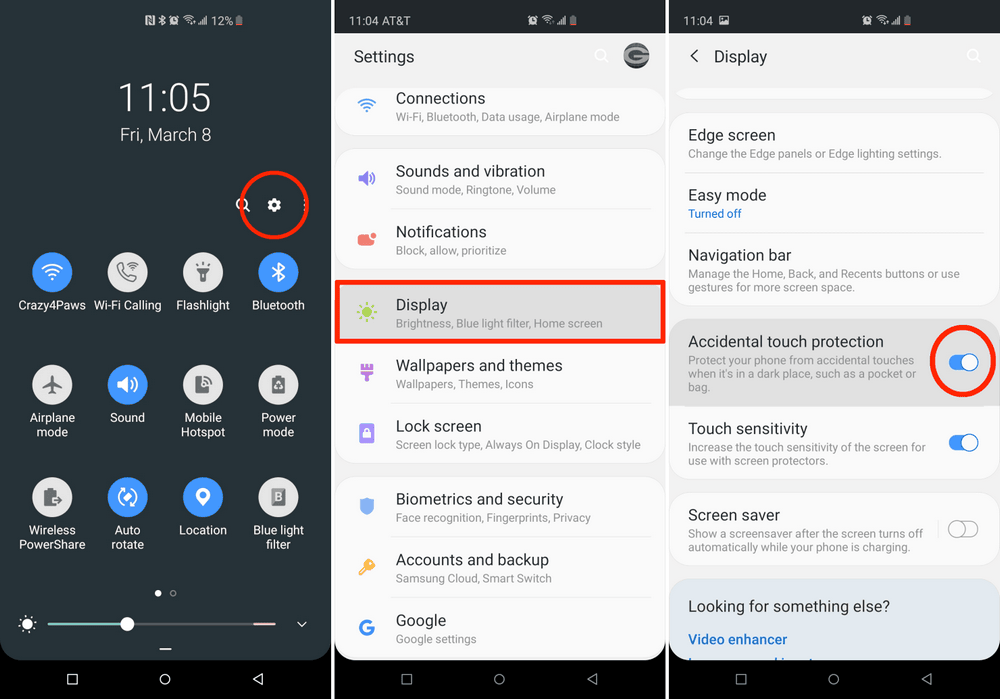
- Allez dans Paramètres et sélectionnez Affichage
- Faites défiler vers le bas jusqu’à Protection contre les contacts accidentels
- Mettez l’interrupteur sur ON
Non seulement cela aide à prévenir les contacts accidentels et les contacts en général, mais cela permet également d’éviter les écoutes accidentelles dans une poche, un sac à main, un sac ou dans les zones sombres. D’un autre côté, certains utilisateurs signalent que l’écran ne reconnaît pas les touchers, en particulier dans certaines zones de l’écran avec le S-pen. Samsung se penche apparemment sur les problèmes de réactivité de l’écran tactile et fera bientôt un rapport.
Et si l’écran continue de s’allumer de façon aléatoire, c’est à cause de la fonction « Lift to Wake ». Désactivez-la dans les paramètres.
Comment réparer le bouton du tiroir d’applications manquant du Galaxy Note 10
Si vous venez d’un ancien téléphone Galaxy Note, vous allez avoir une surprise. Il n’y a pas de boutons physiques, pas de touche d’accueil, et pas d’icône de tiroir d’applications. Ils ont tous disparu. Certains propriétaires sont frustrés de ne pas pouvoir trouver toutes les applications qu’ils ont installées. Balayez vers le haut, et elles apparaîtront. Ou, voici comment revenir à l’ancien style.
- Appuyez et maintenez enfoncé sur un espace vide de votre écran. Vous obtiendrez une page d’édition et de mise en page, ainsi que des options de paramètres ou de fond d’écran.
- Appuyez sur le bouton de paramètres en forme d’engrenage.
- Ensuite, appuyez sur l’option des paramètres intitulée « Bouton d’applications » et sélectionnez l’option « montrer le bouton d’applications ».
De cette façon, vous aurez un bouton qui lancera un plateau avec toutes vos applications comme avant. Ou, si vous venez d’un iPhone, sélectionnez « Écran d’accueil uniquement » si vous voulez que toutes les applications soient sur votre écran d’accueil comme dans iOS.
Comment réparer les applications du Galaxy Note 10 qui ne sont pas en plein écran
Avec un énorme écran HD de 6,3 ou 6,8 pouces, certaines applications n’utilisent pas la totalité de l’affichage sur votre nouveau Note. Cela est dû au rapport d’aspect long, similaire à celui des films à écran large 16:9 au début des films HD et des players Blu-Ray.
La plupart des applications et des jeux s’adaptent à l’écran entier, mais certains ne le font pas. Si c’est le cas, suivez ces étapes pour résoudre le problème. Ce guide est issu du Galaxy S8, mais les mêmes étapes s’appliquent sur Android 10 et l’expérience logicielle One UI de Samsung.
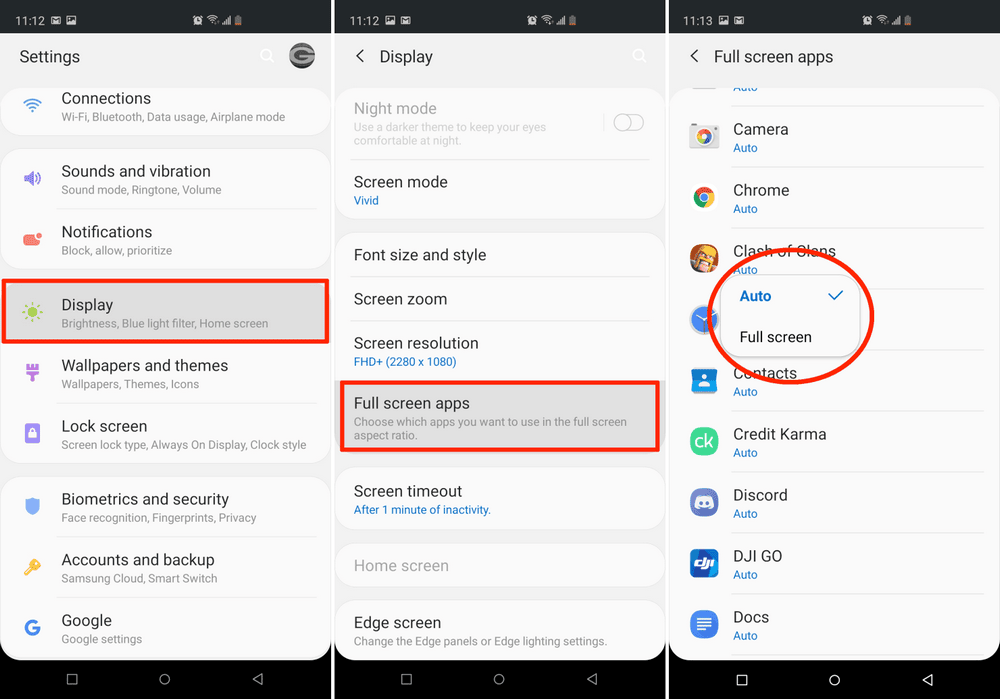
- Descendez la barre de notification et allez dans Paramètres (icône en forme d’engrenage en haut à droite)
- Tapez sur Affichage
- Sélectionnez l’option intitulée Applications en plein écran
- Tapez sur n’importe quelle application qui n’est pas en plein écran, et faites-la passer d’Auto à Plein écran
Désormais, presque toutes les applications et tous les jeux fonctionnent parfaitement avec les écrans plus grands des appareils Samsung. Vous ne devriez donc pas avoir à faire face à ce problème très souvent, voire pas du tout. Si c’est le cas, il suffit de les forcer à passer en mode plein écran. Il s’adaptera automatiquement au nouveau format 18,5:9 et remplira tout votre écran de contenu.
De plus, lorsque vous lancez une application et qu’elle n’utilise pas tout l’écran, vous verrez un petit popup en bas de l’écran pour la faire passer rapidement en mode plein écran. Appuyez dessus pour basculer instantanément.
Problèmes de gel et de manque de réactivité du Galaxy Note 10
Votre Galaxy Note 10 ou certaines de ses applications se figent et ne répondent plus? Ce ne serait pas la première foisque nous voyons cela sur un nouvel appareil Samsung. Vous pouvez rencontrer ce problème dans l’application Contacts ou le composeur téléphonique lorsque vous essayez de passer un appel. Ou simplement une performance générale lente à certains moments.
Si votre Note 10 est gelé ou ne répond pas appuyez et maintenez les boutons d’alimentation et de réduction du volume en même temps, et maintenez-les enfoncés pendant 7-8 secondes. Le téléphone s’éteint, redémarre et repart à zéro. Cela n’endommage rien et force simplement le téléphone à redémarrer, même s’il est complètement gelé et que l’écran est noir. Essayez-le.
Comment résoudre les problèmes de WiFi et de GPS du Galaxy Note 10
Dès qu’un nouveau téléphone sort, nous voyons des rapports sur les problèmes de WiFi. Et nous voyons déjà des commentaires sur les mauvaises performances, les coupures WiFi, les problèmes de connexion et plus encore avec le Galaxy Note 10. Il s’agit rarement d’un problème de téléphone, mais plutôt d’un problème entièrement différent.
Nous avons constaté que l’outil SmartSwitch de Samsung, très utile pour transférer un ancien téléphone vers un nouveau, peut souvent être à l’origine d’un mauvais WiFi. Le logiciel a transféré le nom, le mot de passe et la connexion pour vous et parfois il provoque un pépin dans la matrice. Ceux qui rencontrent des problèmes de WiFi sur le Galaxy Note 10 devraient essayer toutes ces étapes.

Tout d’abord, nous vous recommandons d’oublier votre réseau WiFi et de saisir à nouveau le mot de passe sur le téléphone. Pour ce faire, allez dans Paramètres > Connexions > WiFi. Maintenez votre connexion Internet domestique enfoncée et appuyez sur oublier le réseau dans la fenêtre contextuelle. Recherchez ensuite une connexion WiFi, trouvez la vôtre, saisissez le mot de passe et cela devrait fonctionner. Mieux encore, réinitialisez les paramètres par défaut de votre réseau ou achetez un nouveau routeur.
Nous vous recommandons également de débrancher l’alimentation de votre routeur pendant 10 bonnes secondes pour lui donner un nouveau départ. Essayez ensuite de reconnecter votre Galaxy Note 10.
Et enfin, nous avons un autre conseil très utile pour les problèmes de WiFi. Allez dans Paramètres > Connexions > WiFi > Paramètres avancés > et désactivez l’option de veille WiFi. Ainsi, le WiFi reste allumé quoi qu’il arrive, même lorsque l’écran est éteint. Désormais, toutes vos applications et tous vos services continuent d’utiliser le WiFi, et vous n’avez pas besoin de garder l’écran allumé pendant que vous mettez à jour vos applications. La mise à jour Note 10 de septembre a apporté des changements à la qualité des appels, au WiFi et à la stabilité générale de l’appareil, nous avons vu d’autres ajustements dans la mise à jour d’octobre, et Samsung est sur le point de livrer une grosse mise à jour de mars 2020 également.
Comment résoudre les problèmes d’écran toujours allumé du Galaxy Note 10 (ou Lift to Wake)
Samsung a ajouté une fonctionnalité « lift to wake » au Galaxy S10 qui est également sur le Note 10. Lorsque vous le soulevez, l’écran s’anime automatiquement. C’est sympa, mais certaines personnes n’aiment pas ça. De plus, nous entendons des plaintes selon lesquelles le soulèvement pour réveiller ou la fonction AOD fait que le téléphone se réveille dans les poches, ce qui vide la batterie ou compose des numéros de fesses.
Voici comment changer, personnaliser et peaufiner l’affichage permanent. Nous vous montrerons également comment désactiver la fonction de réveil par ascenseur.
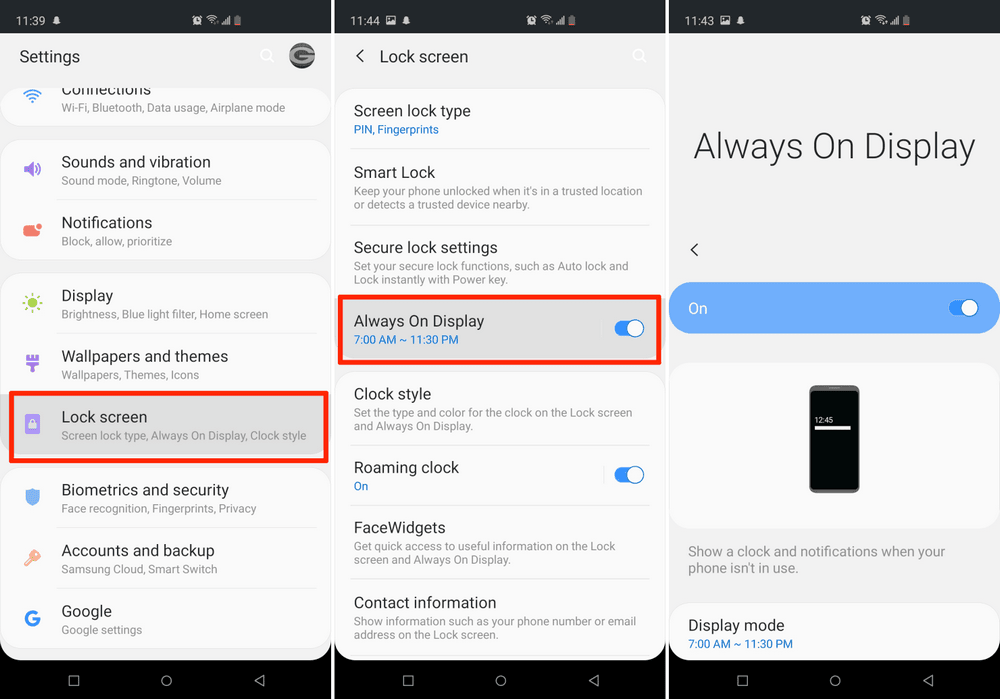
Allez dans Paramètres > Écran de verrouillage > et appuyez sur Affichage permanent. À partir de là, vous pouvez personnaliser tout et n’importe quoi. Personnellement, nous vous recommandons d’utiliser l’affichage permanent pour réduire le nombre d’allumages de l’écran, ce qui augmentera l’autonomie de la batterie.
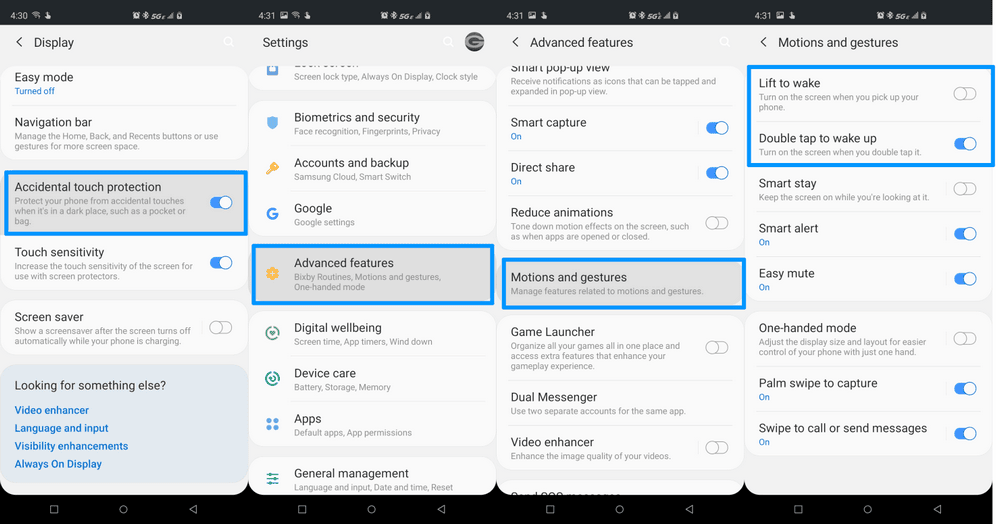
Ensuite, retournez au menu principal Paramètres et allez dans Fonctions avancées > Mouvements et gestes > et décochez la fonction Soulever pour réveiller. Pendant que vous êtes là, désactivez la fonction « double-tap pour se réveiller » si elle continue à se déclencher dans votre poche.
Comment résoudre les problèmes d’autonomie de la batterie du Galaxy Note 10
Avec des batteries plus grandes et une charge plus rapide que n’importe quel appareil Galaxy, ces smartphones devraient durer très longtemps et se recharger très rapidement. C’est assez impressionnant. Pourtant, vous pouvez être confronté à un problème de batterie ou à une décharge aléatoire de la batterie que vous voudrez résoudre.
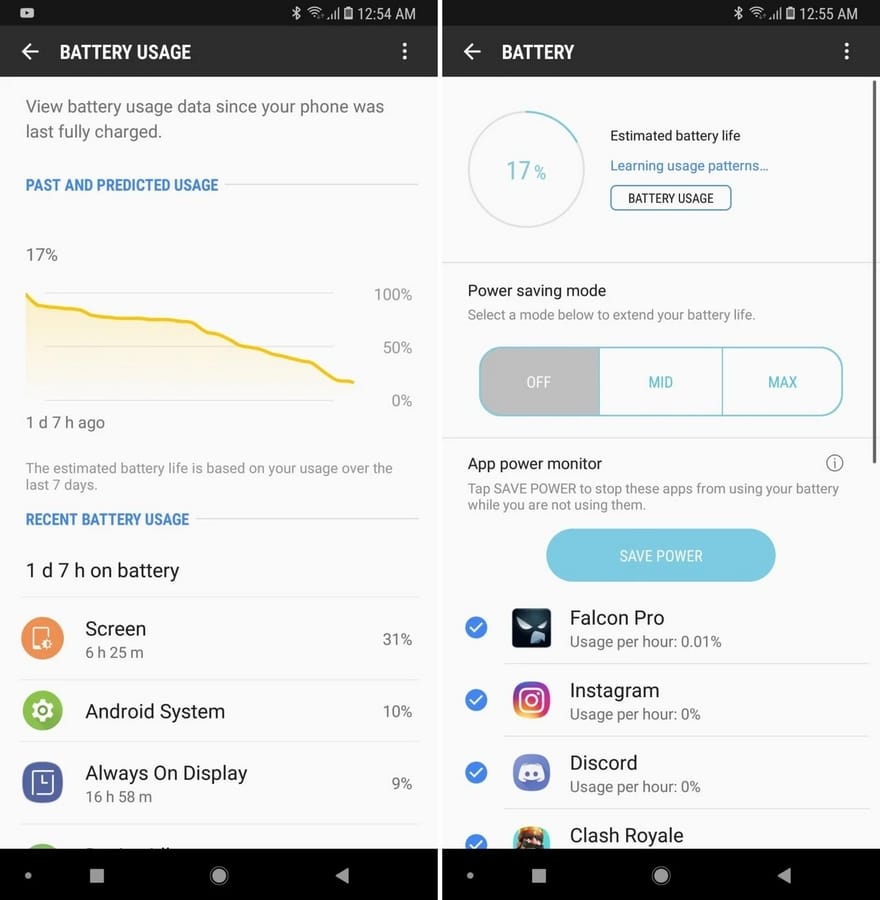
Tout d’abord, voici notre grand guide pour résoudre les problèmes d’autonomie de la batterie du Galaxy Note 10. L’étape suivante pour résoudre tout problème de batterie consiste à vous rendre dans Paramètres > Maintenance de l’appareil > Batterie > Utilisation de la batterie pour voir ce qui se passe. Vous obtiendrez ainsi une ventilation détaillée de ce qui utilise quoi, et de ce qui utilise le plus.
Si une application fonctionne mal ou se comporte mal, elle utilisera trop de batterie et apparaîtra en haut de cette liste. Si vous voyez autre chose que Affichage, écran, Système Android ou une application ou un jeu récent que vous utilisez, c’est que quelque chose ne va pas. Désactivez ou réinstallez toute application ou service qui consomme plus de batterie qu’il ne devrait.
Ensuite, nous avons un autre conseil qui pourrait potentiellement faire une grande différence. Il s’agit d’un truc bizarre de données mobiles que nous allons désactiver.
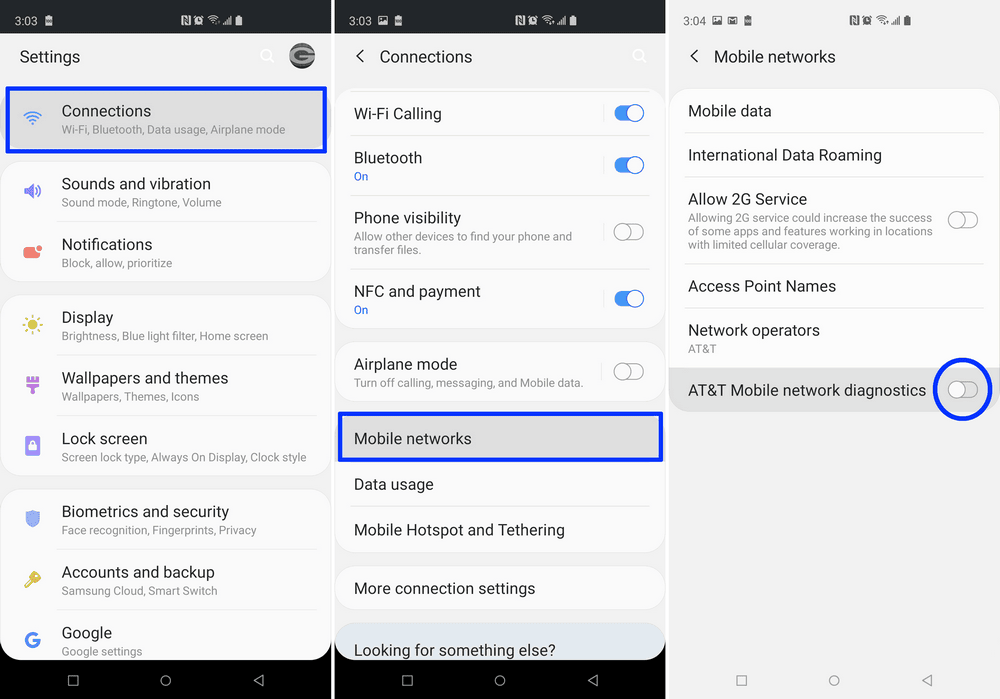
En gros, désactivez tous les outils d’amélioration ou de diagnostic du réseau ou de l’opérateur. La mise à jour de juin/juillet pour les Galaxy S10 et S10 Plus d’AT&T a ajouté quelque chose appelé « diagnostics de réseau mobile AT&T » au menu des paramètres des réseaux mobiles, et est activé par défaut. Il est également activé par défaut avec le Galaxy Note 10, et prend une grande partie de l’autonomie de votre batterie.
Désactivez-le en utilisant nos étapes dans l’image ci-dessus, et cherchez quelque chose de similaire chez Verizon ou T-Mobile.
Comment résoudre les problèmes d’appareil photo du Galaxy Note 10
Jusqu’à présent, nous ne voyons pas de grandes plaintes au sujet de l’appareil photo du Note 10, mais il est encore assez nouveau. Certains utilisateurs se plaignent de l’autofocus dans les applications tierces, mais c’est à peu près tout pour l’instant, ce qui est une bonne nouvelle.

Pour l’instant, le seul vrai « problème » que nous voyons est que les boutons pour les 3-4 caméras arrière ne passent pas toujours à cet objectif spécifique. Je ne vois pas ce problème, mais si c’est le cas, essayez de redémarrer votre téléphone. Ensuite, les utilisateurs signalent un mauvais éclairage et une expérience vidéo au ralenti très sombre. La fonction de ralenti à 960 FPS a besoin de beaucoup de lumière pour être optimale, donc si vous l’essayez en intérieur, vous n’apprécierez pas les résultats. Ce n’est pas un problème, c’est simplement la façon dont la nouvelle technologie fonctionne jusqu’à présent.
Si nous voyons autre chose à propos de l’appareil photo ou si vous rencontrez des problèmes, faites-le nous savoir dans la section des commentaires ci-dessous. Il y a une nouvelle mise à jour de l’appareil photo qui est arrivée en octobre. Pour mettre à jour l’application Appareil photo, ouvrez l’application Galaxy Store, connectez-vous et allez dans Profil > Mise à jour > Appareil photo. Ou bien, ouvrez l’appareil photo, touchez les paramètres et allez dans À propos de l’appareil photo > et touchez la mise à jour.
Samsung a corrigé une foule de petits problèmes d’appareil photo dans les mises à jour de janvier et mars 2020 pour le Galaxy Note 10. Ensuite, nous attendons plusieurs nouvelles fonctionnalités d’appareil photo passionnantes avec la mise à jour One UI 2.1 dans un avenir proche.
Comment résoudre les problèmes de haut-parleurs humides du Galaxy Note 10
Le Galaxy Note 10 et le Note 10+ sont résistants à la poussière et à l’eau selon la norme IP68. Cela signifie que vous pouvez le prendre sous la douche, le laisser tomber dans la piscine ou l’utiliser à des profondeurs d’environ 5 pieds sans vous inquiéter. Le téléphone peut techniquement supporter une profondeur d’environ 1,5 m pendant 30 minutes et continuer à fonctionner correctement.
Cependant, si l’un des deux haut-parleurs est mouillé, votre téléphone émettra un son étrange et étouffé pendant une minute. Ce n’est pas un problème et il n’y a pas de dommage non plus, vous devez juste le laisser sécher.
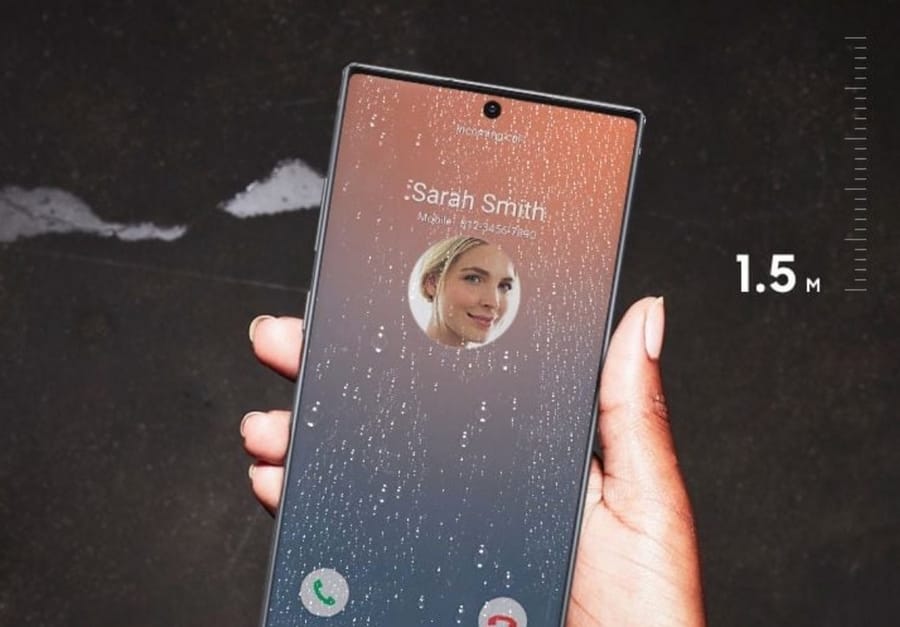
Samsung utilise un revêtement à l’intérieur de l’appareil pour garder les composants en sécurité. Ensuite, quelque chose qu’ils appellent « tension de surface » pour garder l’eau hors des deux haut-parleurs. Si de l’eau s’y infiltre, il suffit de le taper doucement contre votre main pour faire sortir l’eau du haut-parleur. Il n’y a probablement aucun problème avec votre téléphone, laissez-lui le temps de sécher.
Conseil supplémentaire: Ne chargez jamais votre téléphone lorsqu’il est mouillé. Laissez le port de charge USB Type-C sécher complètement avant de brancher votre téléphone pour recharger la batterie.
Comment résoudre les problèmes liés au S-Pen du Galaxy Note 10
Vous rencontrez des problèmes avec le S-Pen de votre Galaxy Note 10? Cette année, Samsung a ajouté de multiples nouveautés notables à son stylet. Ce petit appareil dispose désormais de plus de capteurs, de Bluetooth, d’un gyroscope et plus encore. Ainsi, vous pouvez utiliser le S-Pen comme une télécommande, une baguette magique, mettre en pause/jouer des films ou YouTube, et même comme un déclencheur pour l’appareil photo.
Cependant, cela signifie également qu’il y a une petite batterie à condensateur intégrée qui peut et va s’épuiser. Et si toutes les fonctions habituelles du stylet S-Pen fonctionnent 24 heures sur 24 et 7 jours sur 7, certaines des options sans fil nécessitent de l’autonomie. De plus, nous recevons de nombreuses plaintes selon lesquelles le stylet ne fonctionne pas toujours, ou ne fonctionne pas à des endroits aléatoires de l’écran.

Si votre S-Pen du Galaxy Note 10 ne fait pas ce que vous voulez, remettez-le dans le téléphone pendant environ une minute. Oui, en moins d’une minute, il se rechargera suffisamment pour durer plus de 30 minutes. Encore une fois, cela ne concerne que quelques fonctions, car toutes les autres fonctions pour lesquelles nous avons utilisé le S-Pen fonctionnent même si la batterie est à plat. Les mises à jour de septembre et d’octobre de Samsung mentionnent toutes deux le S-Pen, ce qui signifie qu’ils sont encore en train de peaufiner les choses.
Redémarrez votre Galaxy Note 10 pour résoudre la plupart des problèmes
Avant de partager notre dernière astuce, essayez de redémarrer votre téléphone. Sérieusement, presque tous les problèmes que nous entendons de nos amis, de notre famille ou que nous voyons en ligne peuvent être rapidement résolus en redémarrant votre Galaxy Note 10. Les messages texte n’arrivent pas, redémarrez votre téléphone. Le son ne fonctionne pas, redémarrez le téléphone. L’appareil photo se comporte bizarrement, redémarrez votre téléphone.
Appuyez et maintenez enfoncé le bouton d’alimentation sur le côté de votre Note 10, puis appuyez sur redémarrer. En une minute environ, vous serez opérationnel et presque tous les problèmes auront disparu.
Allez également dans Paramètres > Maintenance de l’appareil > et appuyez sur les 3 points dans le coin supérieur et sélectionnez Redémarrage automatique. Maintenant, choisissez l’heure et le jour de la semaine, comme le lundi à 3 heures du matin. De cette façon, votre téléphone redémarrera une fois par semaine, la nuit, afin que les performances restent optimales et que les problèmes appartiennent au passé. En outre, assurez-vous que vous disposez de la dernière version du logiciel.
Comment réinitialiser le Galaxy Note 10 en usine
Il est probable que vous ne rencontriez pas de problèmes majeurs avec le Galaxy Note 10 ou 10+. Si vous avez essayé tout ce que nous avons mentionné ci-dessus et vérifié auprès de votre opérateur pour obtenir de l’aide, nous avons une dernière étape que vous pouvez essayer avant de demander un remplacement à Samsung. Le dernier recours pour résoudre les gros problèmes est de faire une réinitialisation des données d’usine. Cette opération effacera toutes les données utilisateur , les applications, les messages et le contenu du téléphone. Ne le faites que si quelque chose ne va pas du tout et si le problème est grave.
N’oubliez pas que vous devrez sauvegarder toutes vos données avant de procéder. Allez dans Paramètres > Gestion générale > et cliquez sur Réinitialiser pour commencer.

Ce processus ne prendra que quelques minutes et restaurera le logiciel d’origine fourni avec votre téléphone. Ensuite, il suffit d’utiliser Samsung SmartSwitch ou Google restore pour récupérer toutes vos applications. Encore une fois, il s’agit du dernier recours si vous avez des problèmes majeurs. Si cela ne résout pas le problème, envisagez de contacter Samsung ou votre opérateur pour obtenir un téléphone de remplacement.
Galaxy Note 10 Android 10 Problems
Ensuite, la mise à jour Android 10 (One UI 2.0) est enfin disponible aux États-Unis et dans le monde entier, pleine de corrections de bugs et de nouvelles fonctionnalités. Le programme bêta est terminé et Samsung l’envoie d’emblée à tous les modèles, y compris ceux des opérateurs aux États-Unis.
Jusqu’à présent, nous n’avons reçu que quelques petites plaintes typiques concernant la décharge anormale de la batterie, les problèmes d’installation de la mise à jour et le décalage. Gardez à l’esprit que votre téléphone sera chaud et un peu lent après une mise à jour massive comme celle d’Android 10. Donc, laissez la mise à jour se terminer, laissez votre téléphone reposer pendant une minute ou deux, puis redémarrez-le pour une expérience optimale.
Pour ceux qui se préparent à Android 10, ce guide pour le Galaxy S10 s’applique également au Note 10. Vous devriez déjà être sur la dernière mise à jour, mais ce même guide s’applique à la mise à jour One UI 2.1 qui sortira en avril ou mai.
Quoi d’autre et quoi de neuf?
Si quelque chose d’autre émerge au cours des semaines et des mois à venir alors que de plus en plus de personnes en achètent un, nous ferons un rapport et examinerons tout ce que nous verrons. En gros, restez à l’écoute pour plus d’informations.
En conclusion, nous voulons mentionner ce qui va suivre. Maintenant que le téléphone fonctionne sous Android 10, il sera le principal centre d’intérêt de Samsung dans un avenir prévisible. Cela signifie que Samsung et les opérateurs vont affiner l’expérience et corriger tous les problèmes d’Android 10 et de l’expérience logicielle One UI 2.0. Même s’ils avaient un programme bêta étendu avec plusieurs versions d’Android 10, les bugs, les questions ou les problèmes passeront à travers les mailles du filet.
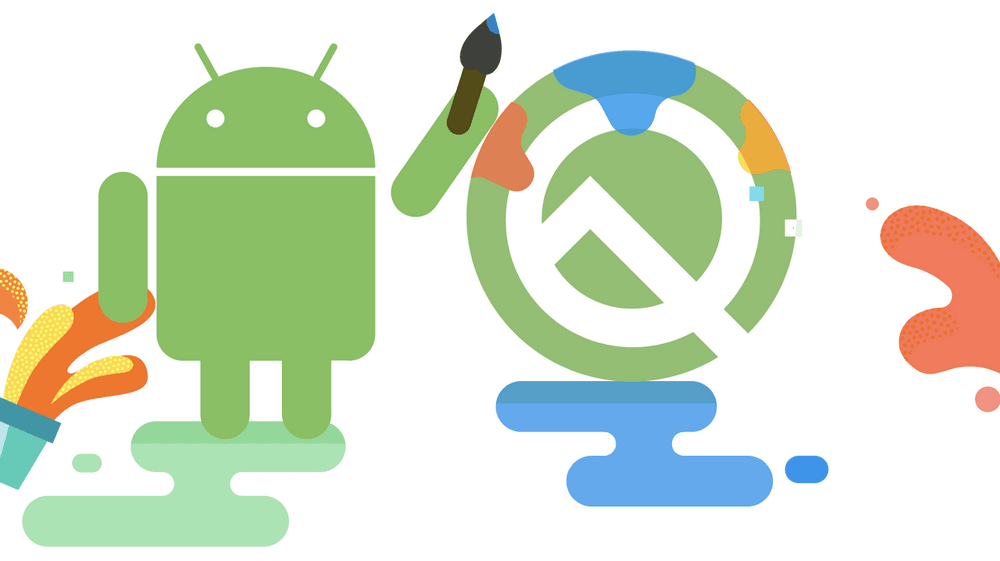
Gardez à l’esprit que le One UI 2.0 de Samsung fonctionnant sur Android 10 est vraiment nouveau, a juste commencé à frapper les appareils à la mi-décembre 2019, et s’est terminé en janvier. Et bien que la mise à jour One UI 2.0 soit excellente, elle a ajouté quelques problèmes qui seront corrigés en mars, avril ou plus tard cette année avec la mise à jour One UI 2.1. Actuellement, les seuls smartphones équipés de One UI 2.1 sont ceux de la famille Galaxy S20.
En fait, Samsung a terminé le déploiement d’Android 10, puis publiera rapidement une mise à jour dans les 30 à 45 prochains jours pour corriger tous les problèmes liés à cette mise à jour majeure. Au fur et à mesure que des millions de personnes recevront le nouveau logiciel de Google, ils disposeront de plus d’informations pour rassembler et déployer des correctifs. Ce qui va suivre, à part quelques mises à jour rapides pour corriger les bugs de One UI 2.0, c’est la mise à jour réelle vers Android 11 en 2020. Oui, Google a publié la première bêta d’Android 11 en février, la deuxième bêta en mars, et la testera pendant plusieurs mois avant un lancement mondial en juillet ou août. Nous doutons que le Note 10 de Samsung fasse partie de la bêta, vous avez donc beaucoup de temps à attendre.
En gros, sachez simplement que quelques autres mises à jour vont bientôt arriver, s’appuyant sur et améliorant l’expérience qu’est Android 10. Ils vont passer les prochains mois à améliorer le nouveau logiciel One UI 2.0 que tout le monde vient de recevoir. Pour l’instant, laissez-nous un commentaire ci-dessous si vous rencontrez d’autres problèmes majeurs et nous ferons de notre mieux pour vous aider, ou rechercher une solution pour vous. Sinon, profitez de tout ce que votre téléphone a à offrir.
